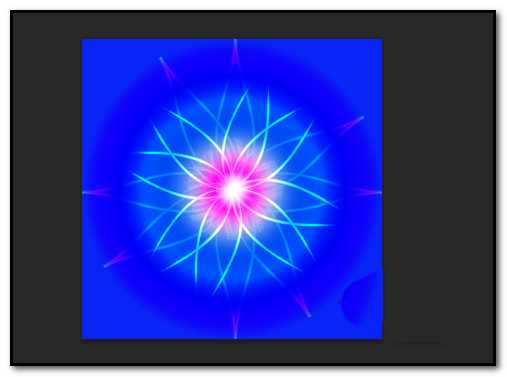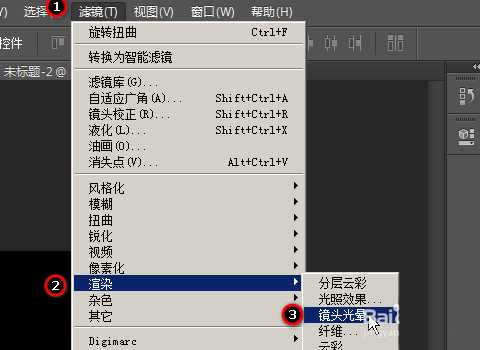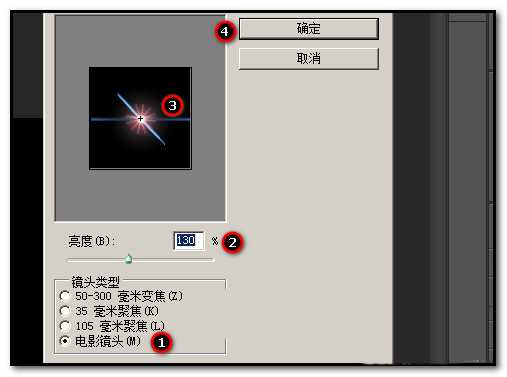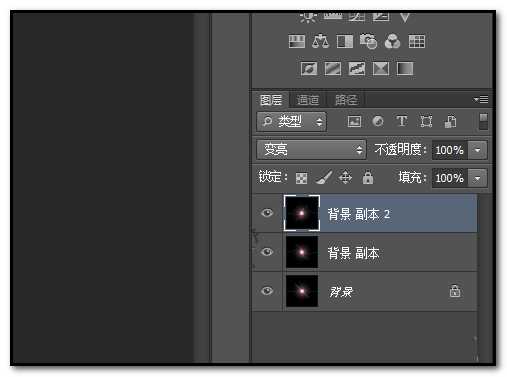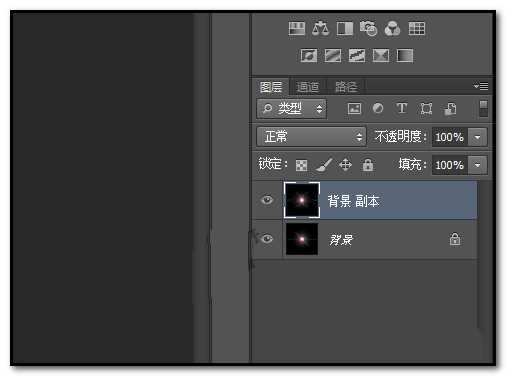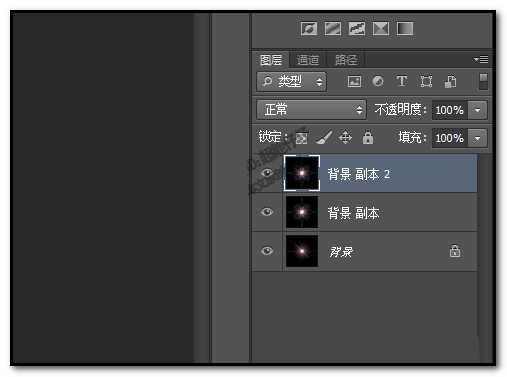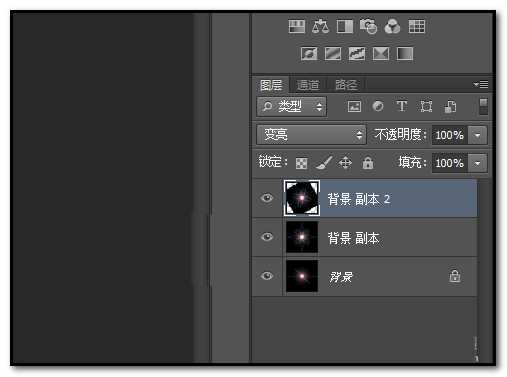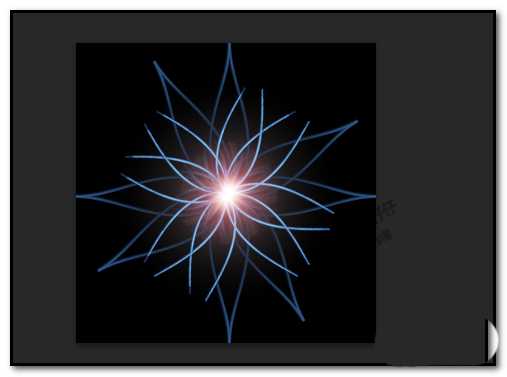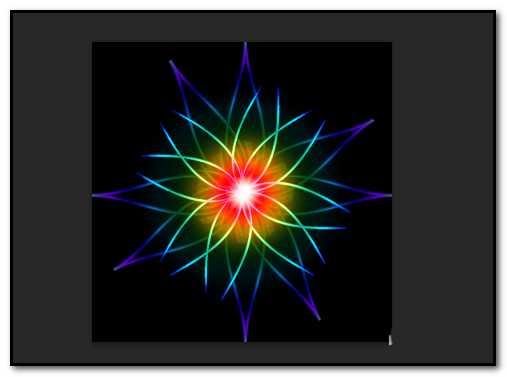今天我们就来看看使用ps设计一款漂亮的大光线组成的花朵的教程,主要使用滤镜中的镜头光晕,和对图层的操作,下面我们就来看看详细的教程。
- 软件名称:
- Adobe Photoshop 8.0 中文完整绿色版
- 软件大小:
- 150.1MB
- 更新时间:
- 2015-11-04立即下载
1、新建黑色背景的正方形画布;在菜单栏这里,顺序点:滤镜-渲染-镜头光晕
2、弹出操作面板,如下图中所示一 一设置好;再点确定。
3、然后,复制背景,生成背景副本。执行,滤镜中的扭曲,旋转扭曲。再把背景副本图层复制一层为背景副本2,再把背景副本2水平翻转,并设置图层混合模式为“变亮”模式;设置图层混合模式为“变亮”模式是为了使到背景副本图层的图案显示出来。小编试过其它的混合模式,效果最好就是“变亮”这种模式,朋友们自己可以尝试下。
然后,我们再把背景副本图层和背景副本2图层合并为背景副本。
4、我们再把合并的背景副本再复制一图层为背景副本2,并把该 图层旋转-90度;同时,把该 图层混合模式为“变亮”模式。这时,背景副本图层的图案显示出来了。然后,我们再把背景副本图层和背景副本2图层合并起来,为背景副本;再把背景副本复制一图层为背景副本2图层。
5、把背景副本2图层混合模式设置为“变亮”模式。这时,背景副本图层的图案显示出来了,再旋转图层为-30度;然后,把背景副本图层与背景副本2图层合并为背景副本图层。
6、然后,在背景副本图层这里添加一个渐变图层,为径向彩色渐变。并设置图层混合模式为叠加。绚丽多彩的花朵就做好了。
7、有朋友会问,用其它颜色作为背景色可以吗,也是可以的,不过,小编也试过制作 ,最终还是觉得用黑色背景制作出来的效果更好些。
以上就是ps设计漂亮花朵的教程,希望大家喜欢,请继续关注。
相关推荐:
PS怎么绘制一朵简单的黄蕊花朵?
ps怎么制作很梦幻的抽丝花朵效果?
PS怎么将大小不一的花朵按照路径拼成图案?
PS,镜头,花朵
RTX 5090要首发 性能要翻倍!三星展示GDDR7显存
三星在GTC上展示了专为下一代游戏GPU设计的GDDR7内存。
首次推出的GDDR7内存模块密度为16GB,每个模块容量为2GB。其速度预设为32 Gbps(PAM3),但也可以降至28 Gbps,以提高产量和初始阶段的整体性能和成本效益。
据三星表示,GDDR7内存的能效将提高20%,同时工作电压仅为1.1V,低于标准的1.2V。通过采用更新的封装材料和优化的电路设计,使得在高速运行时的发热量降低,GDDR7的热阻比GDDR6降低了70%。
更新动态
- 小骆驼-《草原狼2(蓝光CD)》[原抓WAV+CUE]
- 群星《欢迎来到我身边 电影原声专辑》[320K/MP3][105.02MB]
- 群星《欢迎来到我身边 电影原声专辑》[FLAC/分轨][480.9MB]
- 雷婷《梦里蓝天HQⅡ》 2023头版限量编号低速原抓[WAV+CUE][463M]
- 群星《2024好听新歌42》AI调整音效【WAV分轨】
- 王思雨-《思念陪着鸿雁飞》WAV
- 王思雨《喜马拉雅HQ》头版限量编号[WAV+CUE]
- 李健《无时无刻》[WAV+CUE][590M]
- 陈奕迅《酝酿》[WAV分轨][502M]
- 卓依婷《化蝶》2CD[WAV+CUE][1.1G]
- 群星《吉他王(黑胶CD)》[WAV+CUE]
- 齐秦《穿乐(穿越)》[WAV+CUE]
- 发烧珍品《数位CD音响测试-动向效果(九)》【WAV+CUE】
- 邝美云《邝美云精装歌集》[DSF][1.6G]
- 吕方《爱一回伤一回》[WAV+CUE][454M]